深圳一正网关用户手册(1.0.0版本)
A41V1.0&A42V1.0-TDC01说明书-电子档

声明版权所有©2014深圳市吉祥腾达科技有限公司。
保留一切权利。
未经本公司书面许可,任何单位或个人不得擅自复制、摘抄及翻译本文档部分或全部内容,且不得以任何形式传播。
是深圳市吉祥腾达科技有限公司在中国和(或)其它国家与地区的注册商标。
文中提及的其它品牌和产品名称均为其相应持有人的商标或注册商标。
由于产品版本升级或其它原因,本文档内容会不定期更新。
除非另有约定,本文档仅作为使用指导,文中的所有陈述、信息和建议均不构成任何形式的担保。
约定本说明书适用于300M 家用迷你无线路由器A41、A42。
文中出现的“设备”、“无线路由器”、“路由器”如无特别说明均指300M 家用迷你无线路由器。
文中出现的Wi-Fi 即为无线路由器的无线信号。
宾馆模式即为动态IP 上网方式,家用模式即为ADSL 拨号或PPPOE 拨号上网方式,公司模式即为静态IP 上网方式。
本说明书采用的标识和含义如下:提醒您在操作设备过程中需要注意的事项,不当的操作可能会导致设置无法生效、数据丢失或者设备损坏。
对操作内容的描述进行必要的补充和说明。
技术支持如果您还需了解更多信息,请通过以下方式与我们联系。
技术支持邮箱:tenda@ 服务电话:400-6622-666 网址:常见功能设置向导如何快速上网? 如何设置无线密码? 如何选择联网方式?如何修改无线信号名称? 如何设置网速控制或禁止无线客户端上网? 如何扩大无线覆盖范围?如何修改登录密码?腾达微博腾达微信目录第Ⅰ部分 快速上网 .......................................................................................................................... 1 安装注意事项 ...................................................................................................................................... 1 第一步:连线 ...................................................................................................................................... 1 第二步:设置上网信息 ...................................................................................................................... 3 方式一:通过电脑连接路由器 ...................................................................................................... 3 方式二:通过智能手机连接路由器 .............................................................................................. 7 第三步:连接W I -F I 上网 .................................................................................................................. 15 Windows 7 ..................................................................................................................................... 15 Windows 8 ..................................................................................................................................... 17 Windows XP ................................................................................................................................... 18 Android ........................................................................................................................................... 20 第Ⅱ部分 产品简介 ........................................................................................................................ 23 1 产品简介 ........................................................................................................................................ 23 2 产品外观 ........................................................................................................................................ 23 3 背面贴纸 ........................................................................................................................................ 24 第Ⅲ部分 其他功能设置................................................................................................................. 25 1 网速控制 ........................................................................................................................................ 25 方式一:通过电脑设置 ................................................................................................................ 25 方式二:通过智能手机设置 ........................................................................................................ 26 2 无线中继 ........................................................................................................................................ 28 方式一:通过电脑设置 ................................................................................................................ 29 方式二:通过智能手机设置 ........................................................................................................ 32 3 路由器系统管理 ............................................................................................................................ 35 方式一:通过电脑设置 ................................................................................................................ 35 方式二:通过智能手机设置 ........................................................................................................ 40 第Ⅳ部分 附录 ................................................................................................................................ 44 1 为电脑设置IP 地址 ....................................................................................................................... 44 Windows 7 ..................................................................................................................................... 44 Windows 8 ..................................................................................................................................... 46 Windows XP ................................................................................................................................... 48 2 常见问题解答 ................................................................................................................................ 50 3 产品有毒有害物质清单 . (52)第Ⅰ部分 快速上网安装注意事项为了获得更稳定的无线信号,建议将无线路由器放置如下: 靠近手机、笔记本等无线设备;确保无线路由器和智能手机等无线设备之间的墙壁和天花板数量最少; 远离微波炉、吊扇、家庭安全系统等电气设备; 远离金属表面,如金属门或铝钉;远离特殊材料,如玻璃、保温墙、鱼缸、镜子、砖、混凝土等。
ACOM语音网关快速安装指南(以204NS为例)

(5) 通过命令行配置网关的 IP 地址,命令如下: set wanip ip=192.168.1.100 set wanip gatewayip=192.168.1.1 save re
4.2 通过 Windows 的 Telnet 进入命令行
(1) (2) (3)
用网线将网关和电脑分别连接到同一个路由器上;或者用交叉网线将电脑和网关 WAN 口连接起来。确保电脑和网关 WAN 的 IP 地址在同一个网段下面; 进入 Windows 左下脚“开始”-“运行”,输入“cmd”,在提示符下输入:telnet ×.×.×.× (×.×.×.× 为语音网关的 WAN 口 IP 地址) 正常进入后,输入正确的用户名(root)、密码(root)后,出现“VOIP#”或者“VOIP##”, 即可进行命令行设置。
可设置以下 4 项)
7
ACOM204NS 快速使用指南
深圳一正技术有限公司
(1)设置设备 WAN 口 IP 地址:摘机, 8*161* 192*168*1*168 #,挂机.(表示将本机 WAN 口 IP 地址设置为:192.168.1.168;
(2)设置 WAN 口子网掩码:摘机, 8*162* 255*255*255*0 #,挂机. (表示将本机 WAN 口的子网掩码设置为:255.255.255.0)
Reset: 复位按钮,用于网关恢复出厂值。持续按下 10 秒,就恢复出厂默认值。
DC +12: 电源接口,连接电话线。
1.2 网关配件及连线说明
1.电源线:
1
ACOM204NS 快速使用指南
2.串口线: 3.交叉网线:
1.3 网关灯态说明
深圳一正技术有限公司
图3
说明: 1. Power 红色的指示灯亮,表示网关已经通电。 2. P1-P4:绿色表示该端口电话处于占用状态;绿色灯灭表示该端口处于空闲状态。
VS-GWM5011W 无线集群网关用户操作手册说明书

开源通信有限公司VS-GWM5011W无线集群网关用户手册资料版本:R1.1.0产品版本:R1.1.0声明:本手册仅作为用户的操作指导。
非经本公司书面许可,任何单位和个人不得擅自复制、摘抄本手册内容的部分或全部,并不得以任何形式传播。
前言本书简介本书各章节内容如下:·第1部分设备面板介绍·第2部分登录·第3部分网络信息网络配置·第4部分用户配置·第5部分高级配置·第6部分状态查询·第7部分功能键使用说明·第8部分系统管理本书约定3.各类标志本书还采用各种醒目标志来表示在操作过程中应该特别注意的地方,这些标志意义如下:该标志后的注释需给予格外关注。
警告提醒操作中应注意的事项,不当的操作可能会导致操作失败。
注意为确保设备配置成功或者正常工作而需要特别关注的操作或信息。
提示对操作内容的描述进行必要的补充和说明。
说明目录目录 (1)1设备面板介绍 (3)1.1机箱示意图 (3)1.2板卡示意图 (3)2登录 (4)3网络信息配置 (5)3.1修改静态IP (5)3.2注册服务器配置 (5)3.3通讯端口配置 (6)4用户配置 (7)4.1添加用户号码 (7)4.2媒体配置 (8)4.3PSTN_COR配置 (9)4.4NET_COR配置 (9)4.5增益配置 (10)4.6追呼配置 (10)5高级配置 (11)5.1系统配置 (11)5.1.1回音消除 (11)5.1.2静音压缩 (12)5.1.3时间同步 (12)5.1.4长时间无语音包处理 (13)5.1.5提醒语音功能 (14)5.2串口配置 (14)5.3拨号规则 (15)5.4信道切换 (15)5.5时间设置 (16)5.6抢权配置 (17)6状态查询 (18)6.1注册状态 (18)6.2线路状态 (18)7功能键使用说明 (19)7.1是否开通功能键 (19)7.2连拨功能码 (19)7.3摘机功能码 (19)7.4挂机功能码 (20)7.5热线功能码 (20)7.6关闭追呼功能码 (20)8系统管理 (21)8.1日志管理 (21)8.2软件升级 (22)8.3设备操作 (22)8.4版本信息 (23)8.5账号管理 (24)9附录一:功能键使用说明 (25)9.1连拨功能码 (25)9.2摘机功能码 (25)9.3挂机功能码 (25)9.4热线功能码 (25)9.5关闭追呼功能码 (25)1设备面板介绍1.1机箱示意图模块适用于机箱VS-GW1202/1600/2120系列图1-1-1正面示意图1.2板卡示意图图1-2-1VS-GWM5011W板卡示意图如图1-1-1所示各标识含义如下1.指示灯:有3个指示灯从左到右依次为:故障灯E、电源灯P、运行灯R;设备正常运行后电源灯为常绿,运行指示灯为绿闪,故障灯不亮。
MER1200G V1.0安装手册1.0.0
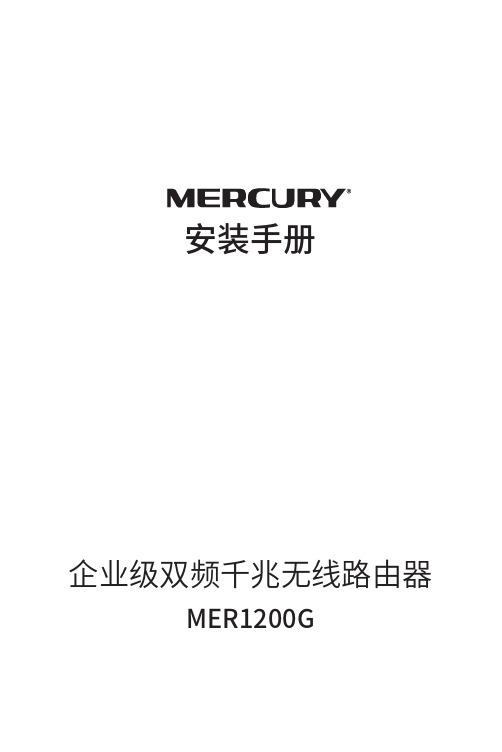
8"/
8"/-"/
-"/
563#0 3&4&5 108&3
图5-1 路由器连接线缆示意图
09
说明: ■■ 对于10Base-T以太网,建议使用3类或以上的UTP/STP线; ■■ 对于100Base-TX以太网,建议使用5类或以上UTP/STP线; ■■ 对于1000Base-T以太网,建议使用超5类UTP/STP线; ■■ 路由器以太网口自动翻转功能默认开启,采用5类双绞线连接以
附录A 常见故障处理 ——————————— 18
附录B 技术参数表格 ——————————— 19
1 安装手册简介
1.1 阅读对象
本手册适合下列人员阅读: 网络工程师 网络管理人员
1.2 约定
本手册中所提到的“路由器”、“本产品”等名词,如无特别说明,系指企业级双 频千兆无线路由器MER1200G。 本手册采用了如下几种醒目标志来表示操作过程中应该注意的地方,这些标志的 意义如下:
■■ 本手册包括以下章节: ■■ 第1章:安装手册简介。 ■■ 第2章:产品介绍。简述路由器的基本功能特性并详细介绍外观信息。 ■■ 第3章:产品安装。指导路由器的硬件安装方法以及注意事项。 ■■ 第4章:硬件连接。指导路由器与其他设备之间的连接及注意事项。 ■■ 第5章:配置指南。介绍快速设置路由器的方法。 ■■ 附录A:常见故障处理。 ■■ 附录B:技术参数表格。
电源接口,接通电源适配器。电源规格为:9V DC/0.85A。如果使用不 匹配的电源,可能会导致路由器损坏。
开启TURBO功能,可扩大路由器的无线覆盖范围并增强无线信号的稳 定性。
05
系统级网关使用说明书V1.0

3.4 LED 指示灯
LED 指示灯位于设备前面板上,分为系统状态,串口通信状态,网口通信状态,CAN 口通 信状态和无线模块状态指示灯。
3-4
图 3.1 前面板指示灯示意图
3.4.1 系统状态指示灯
面板印字 PWR RUN
指示灯颜色 绿色 红色
5.5.1 建立工程
点击设备信息下的当前工程选项,进入如图 5-9 所示对话框:
图 5-9 建立工程对话框
此处需填入工程名称,工程说明,工程作者和工程版本号等信息。工程建立日期和工程 修改日期为自动获得。
5.5.2 配置工程
5.5.2.1 配置串口
配置串口前,需要了解串口下连接的采集设备所支持的通讯协议,并要了解整个工程的 接线情况。
WK-S-L4R16C1 型智能网关支持 RS232 和 RS485 两种串口。(加入图片)
3-8
4.1.3 网口接线 4.2 安装 4.2.1 设备安装
图 2-2 安装机架式示意图
4.2.2SIM 卡安装
该型号智能网关目前不支持 SIM 卡,如需连接无线网络,请联系工程师提供 解决方案。
五、通过 WEB 浏览器配置一个工程
在上位机和智能网关之间建立网络连接的步骤如下:
1.设置管理计算机的静态 IP 地址(以 Windows 7 系统为例)
(1)单击屏幕左下角<开始>按钮进入[开始]菜单,选择“控制面板”。双击“网络连接”图标, 再双击弹出的“本地连接”图标,弹出“本地连接 状态”窗口。如 图 5-2 所示。
图 5-2 本地连接状态示意图
(2)单击<属性>按钮,进入“本地连接属性”窗口,如 图 5-3 所示。 3-10
TL-AC1000 V1.0用户手册1.0.0
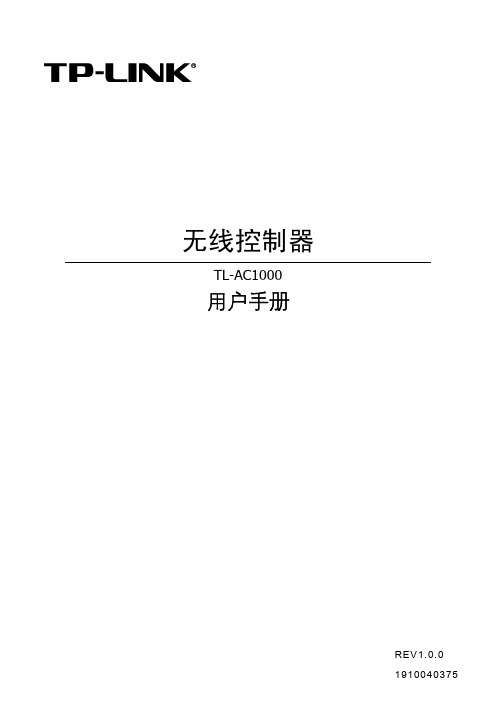
配置指南 .......................................................................................................... 8 登录 Web 界面 ................................................................................................. 8 Web 界面简介 .................................................................................................. 9 3.2.1 3.2.2 界面总览 ................................................................................................. 9 界面常见按键及操作 ............................................................................. 10
用户手册V1.0.0
<系统名称>用户手册中国移动通信集团河南有限公司文档修订历史记录目录1.引言 (4)1.1目的 (4)1.2背景 (4)1.3定义 (4)1.4参考资料 (4)2.功能介绍 (5)3.运行环境 (5)3.1硬件设备 (5)3.2系统软件 (5)3.3应用软件 (5)4.安装与初始化 (5)4.1安装 (5)4.2初始化 (6)5.运行前的准备 (6)6.操作说明 (6)7.常见问题的处理 (6)1.引言1.1目的说明编写这份用户手册的目的,指出预期的读者范围。
1.2背景说明:(1)这份用户手册所描述的软件系统的名称;(2)列出本项目的任务提出者、开发者、用户以及安装该软件的单位。
1.3定义列出本文档中用到的专门术语的定义和缩写词的原词组。
1.4参考资料列出要用到的参考资料,如:1、本项目的经核准的计划任务书或合同、上级机关的批文;2、属于本项目的其他已发表的文档;3、本文档中各处引用的文档、资料,包括所要用到的软件开发标准。
列出这些文档的标题、文档编号、发表日期和出版单位,说明能够得到这些文档资料的来源。
格式如下:[文档编号] 作者,文献名称,出版单位(或归属单位),日期2.功能介绍按照软件使用者的工作分工说明软件所具有的功能、这些功能帮助使用者解决实际工作中的哪些问题、使用软件后的优点。
3.运行环境3.1硬件设备列出为运行本软件所要求的硬件设备的最小配置和建议配置,如计算机及其处理器的型号、内存容量、硬盘存储容量等。
3.2系统软件说明为运行本软件所需要的系统软件,如操作系统的名称、版本号;程序语言的编译系统的名称和版本号;数据库管理系统的名称和版本号等。
3.3应用软件说明运行本软件时需要在系统中有哪些其他子系统的支持等。
4.安装与初始化4.1安装列出软件安装的步骤,说明安装过程中的每一步操作方法。
这一部分的内容应该让初次接触这个系统的使用者依照手册中所列的步骤和操作方法顺利地将软件安装上。
中兴H201家庭网关用户手册
如果本产品进行改进或技术变更,恕不另行专门通知。
当出现产品改进或者技术变更时,您可以通过中兴通讯技术支持网站 查询有关信息。
法律声明
本资料著作权属中兴通讯股份有限公司所有。未经著作权人书面许可,任何单位或个人不得 以任何方式摘录、复制或翻译。
侵权必究。
“ZTE”和“ZTE中兴”是中兴通讯股份有限公司的注册商标。中兴通讯产品的名称和标志 是中兴通讯的专有标志或注册商标。在本手册中提及的其他产品或公司的名称可能是其各自 所有者的商标或商名。在未经中兴通讯或第三方商标或商名所有者事先书面同意的情况下, 本手册不以任何方式授予阅读者任何使用本手册上出现的任何标记的许可或权利。
2.1 产品简介 ....................................................... 4 2.2 应用环境 ....................................................... 4 2.3 产品功能 ....................................................... 4 2.4 上面板 ......................................................... 5 2.5 前面板 ......................................................... 5 2.6 后面板 ......................................................... 6 2.7 系统需求 ....................................................... 7 3 产品安装 ...................................................... 8 3.1 设备连接 ....................................................... 8 4 设置准备 ...................................................... 9 4.1 出厂默认值 ..................................................... 9 4.2 检查设备连接配置................................................ 9 4.3 登录/退出 ...................................................... 9 5 设备状态 ...................................................... 10 5.1 查看设备信息 ................................................... 10 5.2 查看网络接口信息................................................ 10 5.3 查看用户接口信息................................................ 11 5.4 查看VoIP状态信息................................................ 13 6 网络配置 ...................................................... 14 6.1 配置WAN连接类型................................................. 14 6.2 WLAN配置 ....................................................... 21 6.3 地址管理配置 ................................................... 26 6.4 路由管理配置 ................................................... 28 7 安全配置 ...................................................... 30 7.1 配置防火墙 ..................................................... 30 7.2 配置IP地址过滤 ................................................. 30 7.3 配置MAC地址过滤................................................. 32 7.4 配置URL地址过滤................................................. 33 8 应用配置 ...................................................... 34 8.1 VoIP配置 ....................................................... 34 8.2 配置DDNS ........................................................... 42 8.3 配置DMZ Host ........................... 43 8.4 配置UPnP ........................................................... 43
一正网关命令行设置参考手册
命令参考手册(V2.0)clear 清屏logout 退出命令行系统reboot 重新启动save 保存配置settodefault 恢复出厂默认值(wanip除外)flash 恢复出厂默认值(全部)rom 更新系统程序download 下载upload 上传tftp协议tftpftp ftp协议xxx.xxx.xxx.xxx 服务器地址serveripsssssssssssssssss 文件名filenamefiletype sssssssssssssssss 文件类型setcdr 设置计费配置ebs(ejoin billing system)禁用/启用 acombilling disable|enable(disable)ejoinebs的服务器ip;xxx.xxx.xxx.xxx()ipaddressebs的服务器侦听端口;(10000)portsignal disable|enable(disable)反极计费禁用/启用dhcp 设置dhcp server配置dhcp disable|enable(disable) lan口dhcp server禁用/启用dhcpserver的域名服务器ipdnsip xxx.xxx.xxx.xxx()dhcpserver的租用起始ipstartip xxx.xxx.xxx.xxx()server的租用结束ipdhcpendip xxx.xxx.xxx.xxx()server的网关ipgwip xxx.xxx.xxx.xxx()dhcpserver的租用ip子网掩码dhcpmask xxx.xxx.xxx.xxx()encrypt 设置加密配置add 添加加密配置id x 加密配置索引(0-32)token disable|enable 信令加密禁用/启用media disable|enable 媒体加密禁用/启用del 删除加密配置x 加密配置索引select 选择使用哪一个加密索引x 加密配置索引pbook 设置电话薄add 添加电话记录num x 电话号码ip xxx.xxx.xxx.xxx ip地址port x 端口del 删除电话记录x|all x 电话号码,all 全部记录电话号码保留|去掉disable|enabledropprefix 设置前缀列表add 添加前缀记录dialnum xx 电话号码prefix xxxx 前缀del 删除前缀记录x|all x 电话号码,all 全部记录设置拨号计划dialplanadd 添加拨号计划记录xx 拨号规则dialplandel 删除拨号计划记录x|all x 拨号规则索引,all 全部记录wanip 设置wanip配置ip static|dhcp|adsl 配置wan口ip的类型静态|dhcp|adsl --static配置参数wan口ip地址 ipaddressxxx.xxx.xxx.xxx(192.169.0.100)wan口ip掩码 mask xxx.xxx.xxx.xxx(255.255.255.0)gatewayip xxx.xxx.xxx.xxx()wan口网关ipdnsip xxx.xxx.xxx.xxx()wan口域名服务器ip--adsl配置参数mtu (1492) adsl最大传输单元ssssss 用户名usernamepasswordssssss 密码voice 配置与语音有关的参数cid disable|enable(enable)来电显示禁用/启用g729 disable|enable(enable)使用g7231/g729rtpport xxxx(8000) rtp基端口codec up|down 编码优先级调整inputvol xx[0-63] 电话音量调整rfc2833|inband(inband) dtmf传送方式dtmftypexx(101)rfc2833的属性值rfc2833t38fax disable|enable(disable)传真禁用/启用sntp 配置sntp服务器xxx.xxx.xxx.xxx 增加sntp服务器adddel x 删除sntp服务器,x为sntp服务器的索引值 tone 配置音频参数busy 忙音freqh xxx(0)高频freql xxx (450)低频toff xxx (350)断开时间ton xxx (350)接通时间dial 拨号音freqh xxx (0)高频freql xxx (450)低频toff xxx (0)断开时间ton xxx (5000)接通时间回铃音ringbackfreqh xxx (0)高频freql xxx (450)低频toff xxx (4000)断开时间ton xxx (1000)接通时间user 添加管理配置add 添加管理用户userssssss 用户名ssssss 密码passwordprivilegeadministrator|user 用户权限超级用户/一般用户 phone 配置电话信息port 1|2|3|4 端口号hotlinenum xxxxxx 热线号码呼叫授权禁用/启用disable|enableauthcalleccp 配置eccp协议xxx.xxx.xxx.xxx eccp服务器地址serverip8080 侦听端口portttl 60 注册周期H323 配置h323协议Mode assigned|ptop 工作模式指定网守/点对点Prigkip xxx.xxx.xxx.xxx 网守ipxxx(1719) 注册端口RasportSgport xxx(1720)信令端口H323协议参数SupportFstart disable|enable 快速呼叫禁用/启用Tunnel disable|enable 隧道模式禁用/启用Ringback disable|enable 回铃禁用/启用disable|enable 带外dtmf禁用/启用 Outbanddtmf--端口参数设置x[1-4] 端口号porth323id sssss h323idxxxxxx 端口号码numsip 配置sip协议dn <string> 服务器域名[0-65535] sip本地端口localportpriproxyip xxx.xxx.xxx.xxx 主代理服务器IP或域名priproxyport [0-65535] 主代理服务器端口priregip xxx.xxx.xxx.xxx 主注册服务器IP或域名priregport [0-65535] 主注册服务器端口regsupport enable|disable 注册支持禁用/启用regtime x 注册时间,单位秒sndproxyip xxx.xxx.xxx.xxx 备用代理服务器IP或域名sndproxyport [0-65535] 备用代理服务器端口sndregip xxx.xxx.xxx.xxx 备用注册服务器IP或域名sndregport [0-65535] 备用注册服务器端口port x 端口索引(1开始)sip电话号码(用户名)<string>numsipid(用户ID)id <string>pwd <string> 密码mgcp 配置mgcp协议mgcip xxx.xxx.xxx.xxx 网关控制器IP或域名mgcport [0,65535] 网关控制器端口mgname xxx 网关名mgport [0,65535] 网关端口regmode single|wild 注册模式(单端点/通配注册)sendmode single|whole 号码发送方式(单个字符/号码串)port x 端口索引(1开始)name <string>mgcp端点名regstatus reged|unreg 注册支持禁用/启用。
无线网关系统V1.0开发及操作说明手册
无线网关系统V1.0 技术开发及操作说明手册无线网关系统采用GPRS传输方式与服务器通讯,通过小无线方式与无线阀门控制器进行连接,网关接收到控制中心指令时,解析指令内容,并将处理后的指令通过小无线方式转发至无线阀门控制器,控制阀门的开启与关闭,同时将无线阀门控制器返回的相关数据转发至服务器,实现数据的实时共享。
二.开发技术要求1、可通过小无线方式与无线阀门控制器进行数据通讯。
2、可通过GPRS实现数据上传功能。
3、支持远程参数配置。
4、针对上述要求做出整体设计,包括设备架构、数据库及功能模块。
三、确定系统功能与性能由需求调查确定无线网关系统的设计目标,这一目标包括系统功能与性能。
系统功能主要由数据采集、数据处理、输出控制等。
四、确定系统基本结构无线网关系统结构一般是以单片机为核心外部扩展相关电路的形式。
确定了系统中的单片机、存储器分配以及输入/输出方式就可答题确定出无线网关系统的基本组成。
(1)单片机在系统详细方案设计时,先要确定单片机的型号。
所选单片机的型号不同,组成的系统结构也就不同。
(2)存储器分配不同的单片机具有不同的存储器组织。
应根据应用系统的需要合理进行存储器的分配。
(3)I/O方式采用不同的输入/输出方式,对于单片机应用系统的软、硬件结构有直接的影响。
在单片机应用系统中,常用的I/O方式主要有:无条件传送方式(同步传送方式)、查询方式、中(4)网络控制器性能稳定,结构简单,编程易实现的网络控制器对于优化无线网关系统起着关键性的作用。
无线网关系统的工作模式可以分为两类,服务器端和客户端。
无论工作于何种模式,都需要对以太网控制器进行网络参数配置,以实现最基本的物理连接(即能够ping通)。
五、硬件设计无线网关系统硬件设计是围绕着单片机及网络控制器做外部功能扩展而展开的,其基本结构如图所示。
⑴程序存储器传统的单片机内无片内程序存储器或存储容量不够大,需外部扩展程序存储器。
外部扩展的存储器通常选用FLASH存储器。
- 1、下载文档前请自行甄别文档内容的完整性,平台不提供额外的编辑、内容补充、找答案等附加服务。
- 2、"仅部分预览"的文档,不可在线预览部分如存在完整性等问题,可反馈申请退款(可完整预览的文档不适用该条件!)。
- 3、如文档侵犯您的权益,请联系客服反馈,我们会尽快为您处理(人工客服工作时间:9:00-18:30)。
SIP设置 ...................................................................................................................20
MGCP设置 .............................................................................................................22
1.2 特点
ACOM20X 具有以下特点: z 可作为 SIP 或 MGCP 或 H323 语音接入网关; z 支持路由选择(能根据被叫叫号码或者 IP 网络状况选择交换路由); z 支持外接反极计费器; z 支持用户线和中继线的增益调整; z 支持多种用户终端设备,包括模拟电话、传真、PBX; z 模拟电话接入业务。通过与软交换平台或 IP PBX 配合,ACOM20X 可
3.2.10 集中网管........................................................................................................32
3.2.11 用户管理........................................................................................................32
5
1.3 产品外观
6
1.3.1 网关接口说明...................................................................................................6
1.3.2 网关灯态说明...................................................................................................6
深圳一正技术有限公司
第4页
ACOM20X 网关用户使用手册
第一章 产品介绍
1.1 概述
ACOM20X系列VoIP语音网关的设计采用了领先的嵌入式技术,能够处理传 统的语音电话业务和因特网数据业务,使用了先进的数字信号处理器(DSP)对 模拟语音进行解压缩,能提供高清晰度的语音质量。产品完全符合行业标准,能 与市场上大多数设备和软件兼容。
2) 使用两端带RJ11水晶头的两芯电话电缆,将电缆一端插入ACOM20X 的逃生口,另一端连接到PBX的用户线接口或者说PSTN外线配线架。
3) 用随机附带的网线连接网关的WAN口,网线的另一端接入互联网(如 HUB,路由器,ADSL Modem等)。
4) 连接好电源,打开电源开关。电源接通后确认网关WAN口的10/100M 灯有一个亮。
1.3 产品外观
1.3.1 网关接口说明
下面以单口网关(1S1P)为例说明。
S1-S2: 黑色,电话接口,连接普通话机或传真机。 L1-L2: 灰色,逃生口,连接 PSTN 电话线或 PBX 分机线。 WAN 口:广域网口,通过网线上行连接到网络设备上(路由器、以太网交换
机或 ADSL Modem 等设备)。 LAN 口:局域网(LAN)口,通过网线连接到 PC 机上,提供 PC 上网。 RST: 用于重启网关或恢复VoIP语音网关参数为出厂配置。持续按住3秒
ACOM 20X 语音网关用户使用手册
版本: 1.0.0
一正技术有限公司
序号
ACOM20X 网关用户使用手册
文档版本修订说明
版本号 发布日期 修订概述
备注
深圳一正技术有限公司
第2页
ACOM20X 网关用户使用手册
欢迎使用
本手册详细描述 ACOM20X 系列 VoIP 语音网关的产品特性、产品安装以及 管理软件各项功能的内容及使用方法,并提供通过验证的参考示例。通过对本手 册的阅读,可使管理员级客户熟悉一正技术 ACOM20X 语音网关所具有的各项 功能的使用,掌握从安装到管理的全过程;并了解如何具体使用网关管理软件为 ACOM20X 系列语音网关进行配置合管理。
含义 网关正常运行 网关未运行 网络接通 发送/接收数据 网络不通 100M 10M 空闲 正在使用网络电话 正在使用逃生口
深圳一正技术有限公司
第7页
2.1 安装
连接示意图
ACOM20X 网关用户使用手册
第二章 安装
安装步骤
1) 使用两端带RJ11水晶头的两芯电话电缆,将电缆一端插入ACOM20X 的FXS端口,另一端插入电话机、传真机或PBX的中继线的接口。
3.2.5 协议设置.........................................................................................................19
ECCP设置 ............................................................................................................... 19
网关将重启,10秒将恢复出厂默认配置。 DC +12:电源接口。
1.3.2 网关灯态说明
下面以两口网关(2S2P)为例说明。
深圳一正技术有限公司
第6页
ACOM20X 网关用户使用手册
说明: 指示灯类 电源
WAN/LAN
P1-P2
标签 Power 黄灯 绿灯 电话口
状态 红 灭 亮 闪 灭 亮 灭 灭 亮 闪
提供多种电话补充业务:无条件转移、无应答转移、遇忙转移、呼叫转 移、呼叫保持、彩铃等; z 支持静态 IP 地址配置或通过 DHCP、PPPOE 动态 IP 地址,增强组网方 式的灵活性; z 传真接入业务,ACOM20X 以透传模式(T.30)、传真中继模式(T.38) 支持传统的传真机; z 带逃生口的 ACOM20X 提供网络故障时转逃生口和掉电时将用户线和 中继线直连的自动逃生功能; z 网口支持路由模式和 HUB 模式; z 支持的协议: ¾ 会话起始协议(SIP) ¾ 媒体网关控制协议(MGCP) ¾ 私有加密 H.323 协议(ECCP) ¾ 实时传输协议(RTP) ¾ 实时传输控制协议(RTCP) ¾ 简单文件传送协议(TFTP) ¾ 文件传输协议(FTP)
第四章 附录.......................................................................................................36
附录一、一正技术语音网关软件文件名命名说明................................. 36
3.2.12 系统设置........................................................................................................33
3.2.13 运行状态查看................................................................................................35
深圳一正技术有限公司
第3页
ACOM20X 网关用户使用手册
目录
第一章 产品介绍.................................................................................................5
1.1 概述
5
1.2 特点
3.2.6 电话设置.........................................................................................................23
3.2.7 电话簿.............................................................................................................26
本手册的内容将做定期性的变动,且不另行通知。更改的内容将会补充到本 手册,且会在本手册发行新版本时予以付梓印刷。本公司不做任何明示或默许担 保,其中包括用户手册的内容的适应性或符合特定使用目的的默许担保。
本公司依中华人民共和国著作权法,享有及保留一切著作之专属权力,未经 本公司书面同意,不得就本用户手册改编、翻印、改造或仿制之行为。
3.2.3 Telnet登录.....................................................................................................14
3.2.4 网络设置.........................................................................................................16
深圳一正技术有限公司
第5页
ACOM20X 网关用户使用手册
¾ 超文本传输协议(HTTP)服务器用于系统及端口配置,以及状态 信息读取
¾ Telnet 远程接入服务 ¾ 用于动态分配 IP 地址的动态主机配置协议(DHCP) ¾ 双音多频(DTMF) z 支持的编解码: ¾ G711 ¾ G729A、G729B ¾ G.723.1 ¾ iLBC(单口及两口支持) ¾ G.165、G.168 回声消除 ¾ DTMF 消息传递(RFC2833)
